组态王历史趋势曲线控件
- 格式:doc
- 大小:473.00 KB
- 文档页数:24
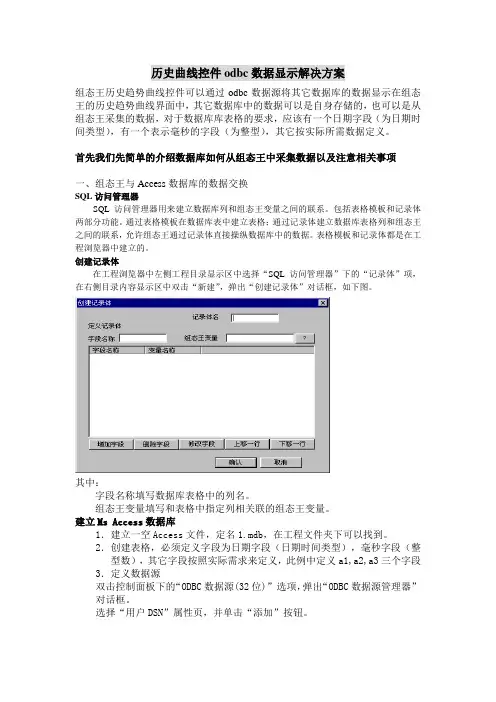
历史曲线控件odbc数据显示解决方案组态王历史趋势曲线控件可以通过odbc数据源将其它数据库的数据显示在组态王的历史趋势曲线界面中,其它数据库中的数据可以是自身存储的,也可以是从组态王采集的数据,对于数据库库表格的要求,应该有一个日期字段(为日期时间类型),有一个表示毫秒的字段(为整型),其它按实际所需数据定义。
首先我们先简单的介绍数据库如何从组态王中采集数据以及注意相关事项一、组态王与Access数据库的数据交换SQL访问管理器SQL访问管理器用来建立数据库列和组态王变量之间的联系。
包括表格模板和记录体两部分功能。
通过表格模板在数据库表中建立表格;通过记录体建立数据库表格列和组态王之间的联系,允许组态王通过记录体直接操纵数据库中的数据。
表格模板和记录体都是在工程浏览器中建立的。
创建记录体在工程浏览器中左侧工程目录显示区中选择“SQL访问管理器”下的“记录体”项,在右侧目录内容显示区中双击“新建”,弹出“创建记录体”对话框,如下图。
其中:字段名称填写数据库表格中的列名。
组态王变量填写和表格中指定列相关联的组态王变量。
建立Ms Access数据库1.建立一空Access文件,定名1.mdb,在工程文件夹下可以找到。
2.创建表格,必须定义字段为日期字段(日期时间类型),毫秒字段(整型数),其它字段按照实际需求来定义,此例中定义a1,a2,a3三个字段3.定义数据源双击控制面板下的“ODBC数据源(32位)”选项,弹出“ODBC数据源管理器”对话框。
选择“用户DSN”属性页,并单击“添加”按钮。
在弹出的“创建新数据源”对话框中,选择“Mirosoft Access Driver”单击“完成”按钮。
弹出“ODBC Microsoft Access安装”对话框,定义数据源名。
单击“选取”按钮,从中选择相应路径下刚刚定义的数据库文件。
注:本例子请选择本工程路径下的数据库,同时数据源名称请注明:odbc 单击“确定”按钮,完成对数据源的配置。
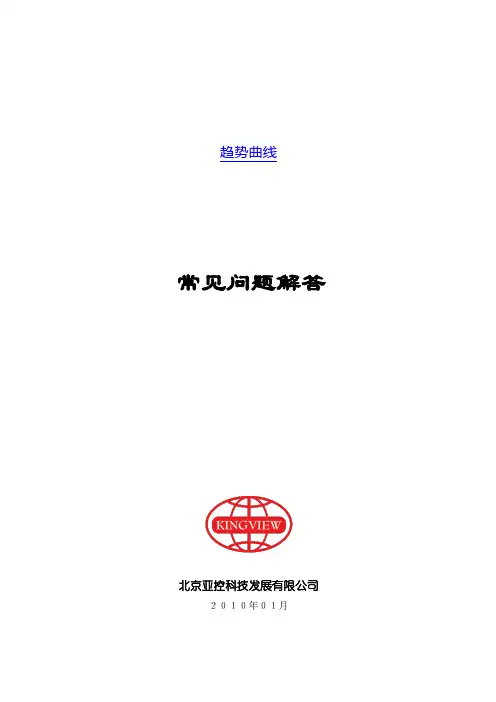
趋势曲线常见问题解答北京亚控科技发展有限公司2010年01月目录1. 实时趋势曲线 (1)1.1 我发现组态王的实时曲线控件只能显示百分比量程,请问能否显示工程的实际量程呢? (1)1.2 使用组态王实时趋势曲线控件时,控件属性设置没有问题,但为何看不到曲线? (1)1.3 在组态王画面上添加一实时趋势曲线控件,如何修改控件的背景颜色? (1)2. 历史趋势曲线 (1)2.1 在组态王的历史趋势曲线中看不到曲线为何? (1)2.2 使用组态王的历史趋势曲线控件时,如何实现自动更新控件右侧时间为系统的当前时间? (1)2.3 使用组态王历史趋势曲线控件查询时,在查询不存在的历史数据时,组态王是如何处理的? (2)2.4 在历史趋势曲线控件中增加变量时,为何无法选择变量? (2)2.5 使用组态王提供的历史趋势曲线控件读取数据库中的数据为何显示不出曲线? (2)2.6 使用组态王历史趋势曲线控件,查询出来的趋势曲线比实际的历史数据要提前8个小时? (2)2.7 在组态王运行环境中,能否改变历史趋势曲线控件连接的曲线? (3)2.8 组态王提供的历史曲线控件中曲线形式能否画成阶梯式的而不是斜线式的? (3)2.9 通过组态王提供的历史趋势曲线控件查询Access数据库中的数据,"时间字段"的下拉框中为何没有任何选项? (3)2.10 我想通过指定一个变量的名称来删除历史曲线控件中此变量对应的曲线,在组态王中应如何实现? (3)2.11 我有100多个设备,每个设备有10几个参数,我想通过改变设备号,在一个历史趋势曲线里查询不同设备的各个参数的历史曲线? (3)2.12 使用组态王的历史趋势曲线控件时,选择变量时能否显示变量描述? (4)2.13 使用组态王的历史趋势曲线控件时,怎样对曲线进行删除操作? (4)2.14 使用组态王的历史趋势曲线控件时,能否通过拖动游标上的直线来拖动游标,而不是只能拖动游标下的小三角块? (5)2.15 使用组态王的历史趋势曲线控件时,该控件提供了时间轴(X轴)纵向的游标,有没有数据轴(Y轴)横向的游标? (5)2.16 组态王的历史趋势曲线控件有没有曲线叠加的功能? (5)2.17 使用组态王的历史趋势曲线控件,通过ODBC数据源绘制关系数据库数据曲线时,能否只绘制符合条件的数据曲线? (6)2.18 使用组态王的历史趋势曲线控件,当我改变时间轴起始时间和结束时间时,为什么历史曲线有时候能绘制出曲线,有时又没有曲线? (7)1. 实时趋势曲线1.1我发现组态王的实时曲线控件只能显示百分比量程,请问能否显示工程的实际量程呢?早期版本的组态王中的实时曲线控件都只提供的百分比量程,在6.52版本的组态王软件中对实时曲线控件进行了修改,提供了变量实际量程的选项。
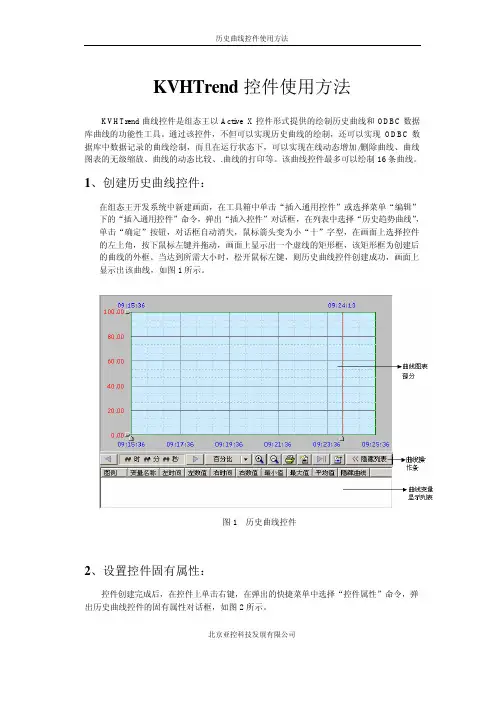
KVHTrend控件使用方法KVHTrend曲线控件是组态王以Active X控件形式提供的绘制历史曲线和ODBC数据库曲线的功能性工具。
通过该控件,不但可以实现历史曲线的绘制,还可以实现ODBC数据库中数据记录的曲线绘制,而且在运行状态下,可以实现在线动态增加/删除曲线、曲线图表的无级缩放、曲线的动态比较、.曲线的打印等。
该曲线控件最多可以绘制16条曲线。
1、创建历史曲线控件:在组态王开发系统中新建画面,在工具箱中单击“插入通用控件”或选择菜单“编辑”下的“插入通用控件”命令,弹出“插入控件”对话框,在列表中选择“历史趋势曲线”,单击“确定”按钮,对话框自动消失,鼠标箭头变为小“十”字型,在画面上选择控件的左上角,按下鼠标左键并拖动,画面上显示出一个虚线的矩形框,该矩形框为创建后的曲线的外框。
当达到所需大小时,松开鼠标左键,则历史曲线控件创建成功,画面上显示出该曲线,如图1所示。
图1 历史曲线控件2、设置控件固有属性:控件创建完成后,在控件上单击右键,在弹出的快捷菜单中选择“控件属性”命令,弹出历史曲线控件的固有属性对话框,如图2所示。
北京亚控科技发展有限公司北京亚控科技发展有限公司控件固有属性含有两个属性页:曲线、坐标系。
下面详细介绍每个属性页中的含义。
2、1 曲线属性页如图2所示,曲线属性页中下半部分为定义在绘制曲线时,历史数据的来源,可以选择组态王的历史数据库或其它数据库为数据源。
曲线属性页中上半部分“曲线”是定义曲线图表初始状态的曲线变量、绘制曲线的方式、是否进行曲线比较等:Ø 列表框:显示已经添加的变量的名称及绘制方式定义等。
Ø “增加”按钮:增加变量到曲线图表,并定义曲线绘制方式。
单击该按钮,弹出如图3所示的对话框。
图2 历史曲线控件固有属性图3 增加曲线l变量名称:在“变量名称”文本框中输入要添加的变量的名称,或在左侧的列表框中选择,该列表框中列出了本工程中所有定义了历史记录属性的变量,单击鼠标选择,则选中的变量名称自动添加到“变量名称”文本框中。
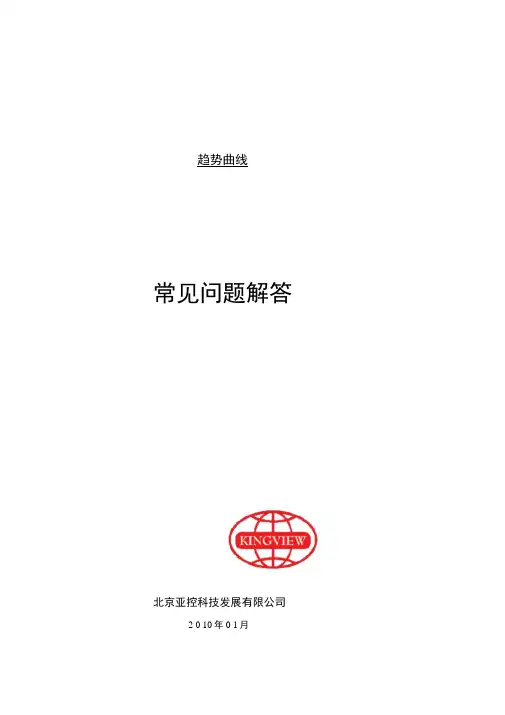
趋势曲线常见问题解答北京亚控科技发展有限公司2 0 10年0 1月1. 实时趋势曲线 ........................................................ 1..1.1我发现组态王的实时曲线控件只能显示百分比量程,请问能否显示工程的实际量程呢?...................................................... 1.1.2使用组态王实时趋势曲线控件时,控件属性设置没有问题,但为何看不到曲线?........................................................... 1..1.3在组态王画面上添加一实时趋势曲线控件,如何修改控件的背景颜色? ................................................................... 1..2. 历史趋势曲线 ........................................................ 1.2.1在组态王的历史趋势曲线中看不到曲线为何? (1)2.2使用组态王的历史趋势曲线控件时,如何实现自动更新控件右侧时间为系统的当前时间?................................................... 1.2.3使用组态王历史趋势曲线控件查询时,在查询不存在的历史数据时,组态王是如何处理的?................................................. 2.2.4在历史趋势曲线控件中增加变量时,为何无法选择变量? (2)2.5使用组态王提供的历史趋势曲线控件读取数据库中的数据为何显示不出曲线?.............................................................. 2..2.6使用组态王历史趋势曲线控件,查询出来的趋势曲线比实际的历史数据要提前8个小时?................................................... 2.2.7在组态王运行环境中,能否改变历史趋势曲线控件连接的曲线? (3)2.8组态王提供的历史曲线控件中曲线形式能否画成阶梯式的而不是斜线式的?................................................................ 3..2.9通过组态王提供的历史趋势曲线控件查询Access数据库中的数据,"时间字段"的下拉框中为何没有任何选项? (3)2.10我想通过指定一个变量的名称来删除历史曲线控件中此变量对应的曲线,在组态王中应如何实现? (3)2.11我有100多个设备,每个设备有10几个参数,我想通过改变设备号,在一个历史趋势曲线里查询不同设备的各个参数的历史曲线? (3)2.12使用组态王的历史趋势曲线控件时,选择变量时能否显示变量描述?............................................................................................................................... 4.2.13使用组态王的历史趋势曲线控件时,怎样对曲线进行删除操作? (4)2.14使用组态王的历史趋势曲线控件时,能否通过拖动游标上的直线来拖动游标,而不是只能拖动游标下的小三角块? (5)2.15使用组态王的历史趋势曲线控件时,该控件提供了时间轴(X轴)纵向的游标,有没有数据轴(丫轴)横向的游标? (5)2.16组态王的历史趋势曲线控件有没有曲线叠加的功能? (5)2.17使用组态王的历史趋势曲线控件,通过ODBC数据源绘制关系数据库数据曲线时,能否只绘制符合条件的数据曲线? (6)2.18使用组态王的历史趋势曲线控件,当我改变时间轴起始时间和结束时间时,为什么历史曲线有时候能绘制出曲线,有时又没有曲线? (7)1. 实时趋势曲线1.1我发现组态王的实时曲线控件只能显示百分比量程,请问能否显示工程的实际量程呢?早期版本的组态王中的实时曲线控件都只提供的百分比量程, 软在6.52版本的组态王件中对实时曲线控件进行了修改,提供了变量实际量程的选项。
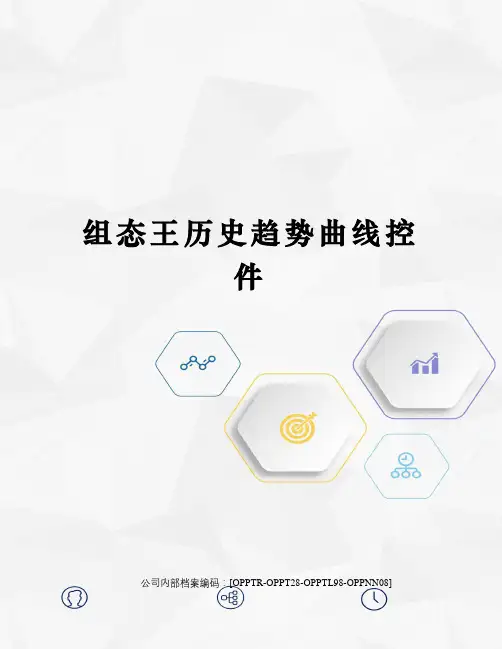
组态王历史趋势曲线控件公司内部档案编码:[OPPTR-OPPT28-OPPTL98-OPPNN08]组态王历史趋势曲线控件使用配置参考文档北京亚控科技发展有限公司技术部目录一、功能概述 (3)一、功能概述 (3)二、工程实例 (3)三、操作步骤: (3)1、历史趋势曲线控件的特点: (3)2、创建新的工程: (4)定义设备: (4)定义变量: (4)创建趋势曲线: (5)添加曲线变量: (5)3、切换到运行系统: (7)4、控件的属性、方法: (8)控件的属性与方法: (8)属性方法的使用举例: (14)四、注意事项 (19)图表图一定义变量压力 (4)图二定义变量流量 (5)图三记录和安全区属性 (6)图四历史趋势曲线 (6)图五历史趋势曲线 (7)图六运行系统 (8)图七画面属性 (15)图八画面命令语言编辑框 (16)图九控件属性 (16)图十画面命令语言 (17)图十一运行画面 (17)图十一控件方法的使用 (18)图十二运行画面 (19)一、功能概述常规需求:很多工业现场都会要求显示采集量的趋势曲线,包括实时曲线、历史曲线。
组态王中的趋势曲线的实现方法:1、利用组态王的“工具箱”中的“实时曲线”、“历史曲线”实现。
2、利用组态王的“插入通用控件”中的“历史趋势曲线”实现。
第一种实现方法的优点在于可以进行WEB的发布,实现通过IE浏览器进行浏览。
缺点为支持的曲线笔比较少,许多功能的实现需要通过组态王的函数来实现,使用相对要麻烦。
第二种实现方法的优点在于支持同时绘制16条曲线,功能比较完善,可以在系统运行时动态增加、删除、隐藏曲线,还可以修改曲线属性,实现无级缩放,曲线打印等等。
许多功能都不需要通过编写脚本的方法实现,使用比较方便。
缺点在于无法进行WEB的发布。
二、工程实例以一个简单的例程来说明“历史趋势曲线控件”的使用。
三、操作步骤:1、历史趋势曲线控件的特点:KVHTrend曲线控件是组态王以Active X控件形式提供的绘制历史曲线和ODBC数据库曲线的功能性工具。
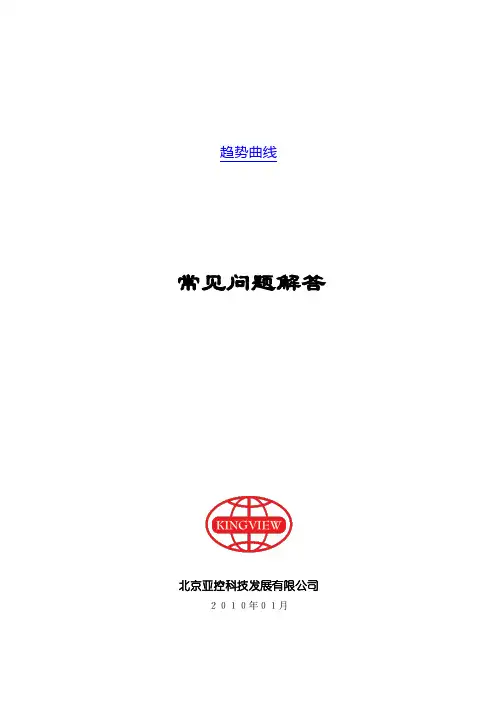
常见问题解答北京亚控科技发展有限公司2010年01月目录1. 实时趋势曲线 (1)1.1 我发现组态王的实时曲线控件只能显示百分比量程,请问能否显示工程的实际量程呢? (1)1.2 使用组态王实时趋势曲线控件时,控件属性设置没有问题,但为何看不到曲线? (1)1.3 在组态王画面上添加一实时趋势曲线控件,如何修改控件的背景颜色? (1)2. 历史趋势曲线 (1)2.1 在组态王的历史趋势曲线中看不到曲线为何? (1)2.2 使用组态王的历史趋势曲线控件时,如何实现自动更新控件右侧时间为系统的当前时间? (1)2.3 使用组态王历史趋势曲线控件查询时,在查询不存在的历史数据时,组态王是如何处理的? (2)2.4 在历史趋势曲线控件中增加变量时,为何无法选择变量? (2)2.5 使用组态王提供的历史趋势曲线控件读取数据库中的数据为何显示不出曲线? (2)2.6 使用组态王历史趋势曲线控件,查询出来的趋势曲线比实际的历史数据要提前8个小时? (2)2.7 在组态王运行环境中,能否改变历史趋势曲线控件连接的曲线? (3)2.8 组态王提供的历史曲线控件中曲线形式能否画成阶梯式的而不是斜线式的? (3)2.9 通过组态王提供的历史趋势曲线控件查询Access数据库中的数据,"时间字段"的下拉框中为何没有任何选项? (3)2.10 我想通过指定一个变量的名称来删除历史曲线控件中此变量对应的曲线,在组态王中应如何实现? (3)2.11 我有100多个设备,每个设备有10几个参数,我想通过改变设备号,在一个历史趋势曲线里查询不同设备的各个参数的历史曲线? (3)2.12 使用组态王的历史趋势曲线控件时,选择变量时能否显示变量描述? (4)2.13 使用组态王的历史趋势曲线控件时,怎样对曲线进行删除操作? (4)2.14 使用组态王的历史趋势曲线控件时,能否通过拖动游标上的直线来拖动游标,而不是只能拖动游标下的小三角块? (5)2.15 使用组态王的历史趋势曲线控件时,该控件提供了时间轴(X轴)纵向的游标,有没有数据轴(Y轴)横向的游标? (5)2.16 组态王的历史趋势曲线控件有没有曲线叠加的功能? (5)2.17 使用组态王的历史趋势曲线控件,通过ODBC数据源绘制关系数据库数据曲线时,能否只绘制符合条件的数据曲线? (6)2.18 使用组态王的历史趋势曲线控件,当我改变时间轴起始时间和结束时间时,为什么历史曲线有时候能绘制出曲线,有时又没有曲线? (7)1. 实时趋势曲线1.1我发现组态王的实时曲线控件只能显示百分比量程,请问能否显示工程的实际量程呢?早期版本的组态王中的实时曲线控件都只提供的百分比量程,在6.52版本的组态王软件中对实时曲线控件进行了修改,提供了变量实际量程的选项。
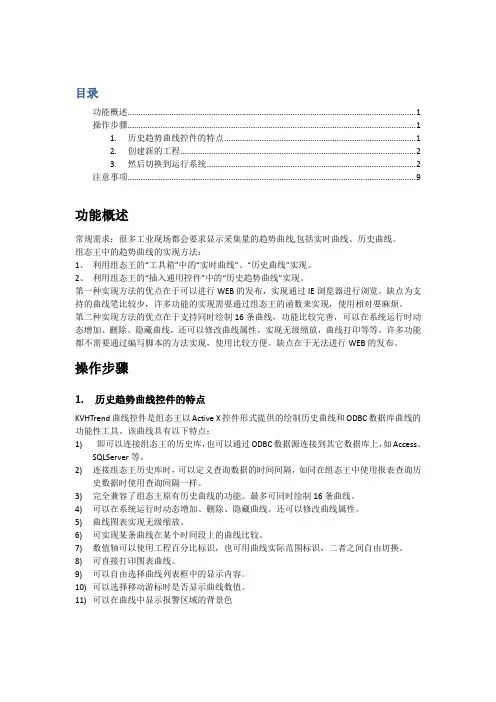
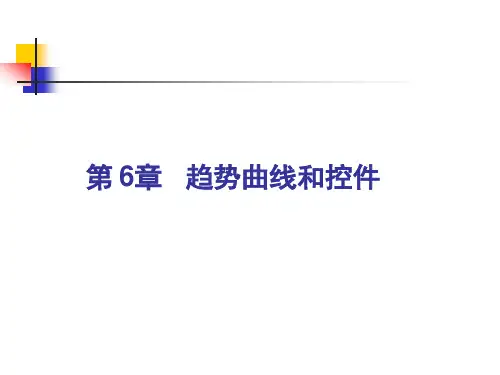

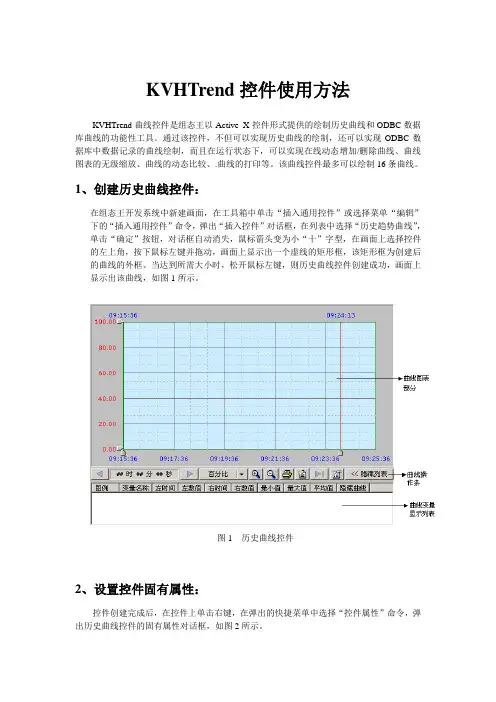
KVHTrend控件使用方法KVHTrend曲线控件是组态王以Active X控件形式提供的绘制历史曲线和ODBC数据库曲线的功能性工具。
通过该控件,不但可以实现历史曲线的绘制,还可以实现ODBC数据库中数据记录的曲线绘制,而且在运行状态下,可以实现在线动态增加/删除曲线、曲线图表的无级缩放、曲线的动态比较、.曲线的打印等。
该曲线控件最多可以绘制16条曲线。
1、创建历史曲线控件:在组态王开发系统中新建画面,在工具箱中单击“插入通用控件”或选择菜单“编辑”下的“插入通用控件”命令,弹出“插入控件”对话框,在列表中选择“历史趋势曲线”,单击“确定”按钮,对话框自动消失,鼠标箭头变为小“十”字型,在画面上选择控件的左上角,按下鼠标左键并拖动,画面上显示出一个虚线的矩形框,该矩形框为创建后的曲线的外框。
当达到所需大小时,松开鼠标左键,则历史曲线控件创建成功,画面上显示出该曲线,如图1所示。
图1 历史曲线控件2、设置控件固有属性:控件创建完成后,在控件上单击右键,在弹出的快捷菜单中选择“控件属性”命令,弹出历史曲线控件的固有属性对话框,如图2所示。
控件固有属性含有两个属性页:曲线、坐标系。
下面详细介绍每个属性页中的含义。
2、1 曲线属性页如图2所示,曲线属性页中下半部分为定义在绘制曲线时,历史数据的来源,可以选择组态王的历史数据库或其它数据库为数据源。
曲线属性页中上半部分“曲线”是定义曲线图表初始状态的曲线变量、绘制曲线的方式、是否进行曲线比较等:列表框:显示已经添加的变量的名称及绘制方式定义等。
“增加”按钮:增加变量到曲线图表,并定义曲线绘制方式。
单击该按钮,弹出如图3所示的对话框。
图2 历史曲线控件固有属性图3 增加曲线●变量名称:在“变量名称”文本框中输入要添加的变量的名称,或在左侧的列表框中选择,该列表框中列出了本工程中所有定义了历史记录属性的变量,单击鼠标选择,则选中的变量名称自动添加到“变量名称”文本框中。
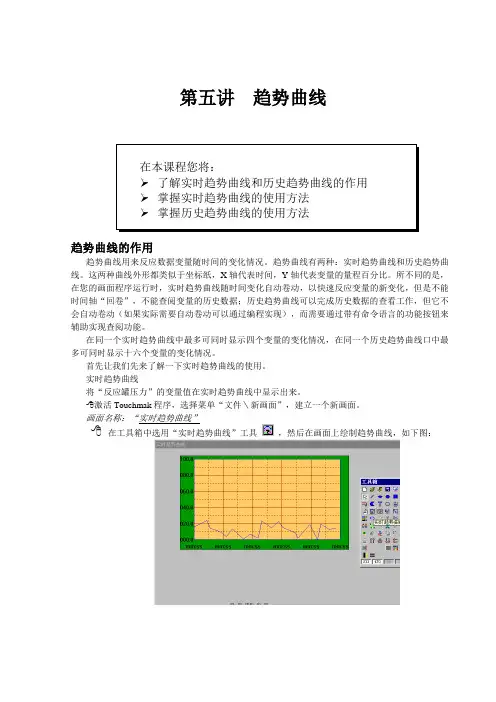
第五讲趋势曲线在本课程您将:➢了解实时趋势曲线和历史趋势曲线的作用➢掌握实时趋势曲线的使用方法➢掌握历史趋势曲线的使用方法趋势曲线的作用趋势曲线用来反应数据变量随时间的变化情况。
趋势曲线有两种:实时趋势曲线和历史趋势曲线。
这两种曲线外形都类似于坐标纸,X轴代表时间,Y轴代表变量的量程百分比。
所不同的是,在您的画面程序运行时,实时趋势曲线随时间变化自动卷动,以快速反应变量的新变化,但是不能时间轴“回卷”,不能查阅变量的历史数据;历史趋势曲线可以完成历史数据的查看工作,但它不会自动卷动(如果实际需要自动卷动可以通过编程实现),而需要通过带有命令语言的功能按钮来辅助实现查阅功能。
在同一个实时趋势曲线中最多可同时显示四个变量的变化情况,在同一个历史趋势曲线口中最多可同时显示十六个变量的变化情况。
首先让我们先来了解一下实时趋势曲线的使用。
实时趋势曲线将“反应罐压力”的变量值在实时趋势曲线中显示出来。
激活Touchmak程序,选择菜单“文件\新画面”,建立一个新画面。
画面名称:“实时趋势曲线”在工具箱中选用“实时趋势曲线”工具,然后在画面上绘制趋势曲线,如下图:双击此实时趋势曲线对象,弹出“实时趋势曲线”对话框,对话框设置如下图:曲线1:\\本站点\反应罐压力X、Y方向的主次分割线的数目和属性您可以任意设置。
单击“标识定义”配置页,对话框设置如下:可以对时间轴和数值轴进行任意设置。
注:如果需要Y轴标识实际工程值,可以在标识定义内不选择标识Y轴,然后在曲线Y轴用字符按比例标出。
单击“确定”,关闭此对话框。
保存后激活运行系统Touchview,画面运行效果如下:历史趋势曲线组态王目前有三种历史趋势曲线,工具箱上的、图库内的以及新增的一种KVHTrend曲线控件。
第三种控件是组态王以Active X控件形式提供的绘制历史曲线和ODBC数据库曲线的功能性工具。
通过该控件,不但可以实现历史曲线的绘制,还可以实现ODBC数据库中数据记录的曲线绘制,而且在运行状态下,可以实现在线动态增加/删除曲线、曲线图表的无级缩放、曲线的动态比较、.曲线的打印等。
常见问题解答北京亚控科技发展有限公司2010年01月目录1. 实时趋势曲线 (1)1.1 我发现组态王的实时曲线控件只能显示百分比量程,请问能否显示工程的实际量程呢? (1)1.2 使用组态王实时趋势曲线控件时,控件属性设置没有问题,但为何看不到曲线? (1)1.3 在组态王画面上添加一实时趋势曲线控件,如何修改控件的背景颜色? (1)2. 历史趋势曲线 (1)2.1 在组态王的历史趋势曲线中看不到曲线为何? (1)2.2 使用组态王的历史趋势曲线控件时,如何实现自动更新控件右侧时间为系统的当前时间? (1)2.3 使用组态王历史趋势曲线控件查询时,在查询不存在的历史数据时,组态王是如何处理的? (2)2.4 在历史趋势曲线控件中增加变量时,为何无法选择变量? (2)2.5 使用组态王提供的历史趋势曲线控件读取数据库中的数据为何显示不出曲线? (2)2.6 使用组态王历史趋势曲线控件,查询出来的趋势曲线比实际的历史数据要提前8个小时? (2)2.7 在组态王运行环境中,能否改变历史趋势曲线控件连接的曲线? (3)2.8 组态王提供的历史曲线控件中曲线形式能否画成阶梯式的而不是斜线式的? (3)2.9 通过组态王提供的历史趋势曲线控件查询Access数据库中的数据,"时间字段"的下拉框中为何没有任何选项? (3)2.10 我想通过指定一个变量的名称来删除历史曲线控件中此变量对应的曲线,在组态王中应如何实现? (3)2.11 我有100多个设备,每个设备有10几个参数,我想通过改变设备号,在一个历史趋势曲线里查询不同设备的各个参数的历史曲线? (3)2.12 使用组态王的历史趋势曲线控件时,选择变量时能否显示变量描述? (4)2.13 使用组态王的历史趋势曲线控件时,怎样对曲线进行删除操作? (4)2.14 使用组态王的历史趋势曲线控件时,能否通过拖动游标上的直线来拖动游标,而不是只能拖动游标下的小三角块? (5)2.15 使用组态王的历史趋势曲线控件时,该控件提供了时间轴(X轴)纵向的游标,有没有数据轴(Y轴)横向的游标? (5)2.16 组态王的历史趋势曲线控件有没有曲线叠加的功能? (5)2.17 使用组态王的历史趋势曲线控件,通过ODBC数据源绘制关系数据库数据曲线时,能否只绘制符合条件的数据曲线? (6)2.18 使用组态王的历史趋势曲线控件,当我改变时间轴起始时间和结束时间时,为什么历史曲线有时候能绘制出曲线,有时又没有曲线? (7)1. 实时趋势曲线1.1我发现组态王的实时曲线控件只能显示百分比量程,请问能否显示工程的实际量程呢?早期版本的组态王中的实时曲线控件都只提供的百分比量程,在6.52版本的组态王软件中对实时曲线控件进行了修改,提供了变量实际量程的选项。
组态王历史趋势曲线控件组态王历史趋势曲线控件使用配置参考文档北京亚控科技发展有限公司技术部目录一、功能概述 (3)一、功能概述 (3)二、工程实例 (3)三、操作步骤: (3)1、历史趋势曲线控件的特点: (3)2、创建新的工程: (4)2.1) 定义设备: (4)2.2) 定义变量: (4)2.3) 创建趋势曲线: (6)2.4) 添加曲线变量: (6)3、切换到运行系统: (8)4、控件的属性、方法: (9)2.1) 控件的属性与方法: (9)2.2) 属性方法的使用举例: (17)四、注意事项 (23)图表图一定义变量压力 (5)图二定义变量流量 (5)图三记录和安全区属性 (7)图四历史趋势曲线 (7)图五历史趋势曲线 (8)图六运行系统 (9)图七画面属性 (18)图八画面命令语言编辑框 (19)图九控件属性 (20)图十画面命令语言 (21)图十一运行画面 (21)图十一控件方法的使用 (22)图十二运行画面 (23)一、功能概述常规需求:很多工业现场都会要求显示采集量的趋势曲线,包括实时曲线、历史曲线。
组态王中的趋势曲线的实现方法:1、利用组态王的“工具箱”中的“实时曲线”、“历史曲线”实现。
2、利用组态王的“插入通用控件”中的“历史趋势曲线”实现。
第一种实现方法的优点在于可以进行WEB的发布,实现通过IE浏览器进行浏览。
缺点为支持的曲线笔比较少,许多功能的实现需要通过组态王的函数来实现,使用相对要麻烦。
第二种实现方法的优点在于支持同时绘制16条曲线,功能比较完善,可以在系统运行时动态增加、删除、隐藏曲线,还可以修改曲线属性,实现无级缩放,曲线打印等等。
许多功能都不需要通过编写脚本的方法实现,使用比较方便。
缺点在于无法进行WEB的发布。
二、工程实例以一个简单的例程来说明“历史趋势曲线控件”的使用。
三、操作步骤:1、历史趋势曲线控件的特点:KVHTrend曲线控件是组态王以Active X控件形式提供的绘制历史曲线和ODBC数据库曲线的功能性工具。
组态王软件详细教程第五讲趋势曲线第五讲趋势曲线在本课程您将:, 了解实时趋势曲线和历史趋势曲线的作用, 掌握实时趋势曲线的使用方法, 掌握历史趋势曲线的使用方法趋势曲线的作用趋势曲线用来反应数据变量随时间的变化情况。
趋势曲线有两种:实时趋势曲线和历史趋势曲线。
这两种曲线外形都类似于坐标纸,X轴代表时间,Y轴代表变量的量程百分比。
所不同的是,在您的画面程序运行时,实时趋势曲线随时间变化自动卷动,以快速反应变量的新变化,但是不能时间轴“回卷”,不能查阅变量的历史数据;历史趋势曲线可以完成历史数据的查看工作,但它不会自动卷动(如果实际需要自动卷动可以通过编程实现),而需要通过带有命令语言的功能按钮来辅助实现查阅功能。
在同一个实时趋势曲线中最多可同时显示四个变量的变化情况,在同一个历史趋势曲线口中最多可同时显示十六个变量的变化情况。
首先让我们先来了解一下实时趋势曲线的使用。
实时趋势曲线将“反应罐压力”的变量值在实时趋势曲线中显示出来。
,激活Touchmak程序,选择菜单“文件,新画面”,建立一个新画面。
画面名称:“实时趋势曲线”, 在工具箱中选用“实时趋势曲线”工具,然后在画面上绘制趋势曲线,如下图:1601990194.doc2, 双击此实时趋势曲线对象,弹出“实时趋势曲线”对话框,对话框设置如下图:曲线1:\\本站点\反应罐压力X、Y方向的主次分割线的数目和属性您可以任意设置。
, 单击“标识定义”配置页,对话框设置如下:2第五讲趋势曲线 3可以对时间轴和数值轴进行任意设置。
注:如果需要Y轴标识实际工程值,可以在标识定义内不选择标识Y轴,然后在曲线Y轴用字符按比例标出。
, 单击“确定”,关闭此对话框。
保存后激活运行系统Touchview,画面运行效果如下:历史趋势曲线组态王目前有三种历史趋势曲线,工具箱上的、图库内的以及新增的一种KVHTrend曲线控件。
第三种控件是组态王以Active X控件形式提供的绘制历史曲线和ODBC 数据库曲线的功能性工具。
第六讲趋势曲线第一节概述趋势曲线的作用趋势曲线用来反应变量随时间的变化情况。
趋势曲线有两种:实时趋势曲线和历史趋势曲线。
实时趋势曲线定义过程如下:1、新建一画面,名称为:实时趋势曲线画面。
2、选择工具箱中的工具,在画面上输入文字:实时趋势曲线。
3、选择工具箱中的工具,在画面上绘制一实时趋势曲线窗口,如图6-1所示。
图6-14、“实时趋势曲线”对象,弹出“实时趋势曲线”设置窗口,如图6-2所示。
图6-2实时趋势曲线设置窗口分为两个属性页:曲线定义属性页、标识定义属性页。
曲线定义属性页:在此属性页中您不仅可以设置曲线窗口的显示风格,还可以设置趋势曲线中所要显示的变量。
单击“曲线1”编辑框后的按钮,在弹出的“选择变量名”对话框中选择变量\\local\原料油液位,曲线颜色设置为:红色。
标识定义属性页:在此属性页中您可以设置数值轴和时间轴的显示风格。
,如图6-3所示。
图6-3设置如下:标识X轴——时间轴:有效标识Y轴——数据轴:有效起始值:0最大值:100时间轴:时、分、秒有效更新频率:1秒时间长度:20秒设置完毕后单击“确定”按钮关闭对话框。
5、单击“文件”菜单中的“全部存”命令,保存您所作的设置。
6、单击“文件”菜单中的“切换到VIEW”命令,进入运行系统,通过运行界面中“画面”菜单中的“打开”命令将“实时趋势曲线画面”打开后可看到连接变量的实时趋势曲线,如图6-4所示。
图6-4第二节历史趋势曲线历史趋势曲线简介组态王的历史趋势曲线以Active X控件形式提供的取组态王数据库中的数据绘制历史曲线和取ODBC 数据库中的数据绘制曲线的工具。
通过该控件,不但可以实现历史曲线的绘制,还可以实现ODBC数据库中数据记录的曲线绘制,而且在运行状态下,可以实现在线动态增加/删除/隐藏曲线、曲线图表的无级缩放、曲线的动态比较、曲线的打印等。
该曲线控件最多可以绘制16条曲线。
设置变量的记录属性对于要以历史趋势曲线形式显示的变量,必须设置变量的记录属性,设置过程如下:1、在工程浏览窗口左侧的“工程目录显示区”中选择“数据库”中的“数据词典”选项,在“数据词典”中选择变量\\local\原料油液位,双击此变量,在弹出的“定义变量”对话框中单击“记录和安全区”属性页,如图6-5所示。
组态王历史趋势曲线控件使用配置参考文档北京亚控科技发展有限公司技术部目录一、功能概述 .............................................................................................. 错误!未定义书签。
一、功能概述 .............................................................................................. 错误!未定义书签。
二、工程实例 .............................................................................................. 错误!未定义书签。
三、操作步骤: .......................................................................................... 错误!未定义书签。
1、历史趋势曲线控件的特点:..................................................................... 错误!未定义书签。
2、创建新的工程: ........................................................................................ 错误!未定义书签。
定义设备: .............................................................................................. 错误!未定义书签。
定义变量: .............................................................................................. 错误!未定义书签。
创建趋势曲线: ...................................................................................... 错误!未定义书签。
添加曲线变量: ...................................................................................... 错误!未定义书签。
3、切换到运行系统: .................................................................................... 错误!未定义书签。
4、控件的属性、方法:................................................................................. 错误!未定义书签。
控件的属性与方法: .............................................................................. 错误!未定义书签。
属性方法的使用举例: .......................................................................... 错误!未定义书签。
四、注意事项 .............................................................................................. 错误!未定义书签。
图表图一定义变量压力 .................................................................................... 错误!未定义书签。
图二定义变量流量 .................................................................................... 错误!未定义书签。
图三记录和安全区属性 ............................................................................ 错误!未定义书签。
图四历史趋势曲线 .................................................................................... 错误!未定义书签。
图五历史趋势曲线 .................................................................................... 错误!未定义书签。
图六运行系统 ............................................................................................ 错误!未定义书签。
图七画面属性 ............................................................................................ 错误!未定义书签。
图八画面命令语言编辑框......................................................................... 错误!未定义书签。
图九控件属性 ............................................................................................ 错误!未定义书签。
图十画面命令语言 .................................................................................... 错误!未定义书签。
图十一运行画面 ........................................................................................ 错误!未定义书签。
图十一控件方法的使用 ............................................................................ 错误!未定义书签。
图十二运行画面 ........................................................................................ 错误!未定义书签。
一、功能概述常规需求:很多工业现场都会要求显示采集量的趋势曲线,包括实时曲线、历史曲线。
组态王中的趋势曲线的实现方法:1、利用组态王的“工具箱”中的“实时曲线”、“历史曲线”实现。
2、利用组态王的“插入通用控件”中的“历史趋势曲线”实现。
第一种实现方法的优点在于可以进行WEB的发布,实现通过IE浏览器进行浏览。
缺点为支持的曲线笔比较少,许多功能的实现需要通过组态王的函数来实现,使用相对要麻烦。
第二种实现方法的优点在于支持同时绘制16条曲线,功能比较完善,可以在系统运行时动态增加、删除、隐藏曲线,还可以修改曲线属性,实现无级缩放,曲线打印等等。
许多功能都不需要通过编写脚本的方法实现,使用比较方便。
缺点在于无法进行WEB的发布。
二、工程实例以一个简单的例程来说明“历史趋势曲线控件”的使用。
三、操作步骤:1、历史趋势曲线控件的特点:KVHTrend曲线控件是组态王以Active X控件形式提供的绘制历史曲线和ODBC数据库曲线的功能性工具。
该曲线具有以下特点:1.即可以连接组态王的历史库,也可以通过ODBC数据源连接到其它数据库上,如Access、SQLServer等。
2.连接组态王历史库时,可以定义查询数据的时间间隔,如同在组态王中使用报表查询历史数据时使用查询间隔一样。
3.完全兼容了组态王原有历史曲线的功能。
最多可同时绘制16条曲线。
4.可以在系统运行时动态增加、删除、隐藏曲线。
还可以修改曲线属性。
5.曲线图表实现无级缩放。
6.可实现某条曲线在某个时间段上的曲线比较。
7.数值轴可以使用工程百分比标识,也可用曲线实际范围标识,二者之间自由切换。
8.可直接打印图表曲线。
9.可以自由选择曲线列表框中的显示内容。
10.可以选择移动游标时是否显示曲线数值。
11.可以在曲线中显示报警区域的背景色2、创建新的工程:定义设备:新建一个工程,在设备处新建设备,我们在本例中定义一个仿真PLC的设备,设备列表为“PLC-亚控-仿真PLC-串口”,设备名称为“PLC1”。
此仿真PLC可以做为虚拟设备与组态王进行通讯。
仿真PLC主要有如下的寄存器:自动加1寄存器INCREA,自动减1寄存器DECREA,随机寄存器RADOM,常量寄存器STATIC,常量字符串寄存器STRING,CommErr寄存器。
具体的寄存器的使用请参考组态王IO驱动帮助。
定义变量:在数据词典中新建两个IO变量,变量名称分别为压力、流量,变量类型为IO实数,连接的设备为前面定义的仿真PLC设备“PLC1”,寄存器分别为INCREA100,DECREA100,数据类型为short,读写属性为“只读”。
这样压力变量就会从0开始自动加1,其变化范围是0到100,流量变量从100开始自动减1,其变化范围是0到100。
变量基本属性定义画面如下图一、图二所示:图一定义变量压力图二定义变量流量在记录和安全区属性选项卡中我们定义压力和流量变量的数据记录属性,如图三所示,选择“数据变化”记录,变化灵敏度设置为0。
创建趋势曲线:在组态王开发系统中新建“趋势曲线”画面,在工具箱中单击“插入通用控件”或选择菜单“编辑”下的“插入通用控件”命令,弹出“插入控件”对话框,在列表中选择“历史趋势曲线”,单击“确定”按钮,对话框自动消失,鼠标箭头变为小“十”字型,在画面上选择控件的左上角,按下鼠标左键并拖动,画面上显示出一个虚线的矩形框,该矩形框为创建后的曲线的外框。
当达到所需大小时,松开鼠标左键,则历史曲线控件创建成功,画面上显示出该曲线,如图四所示。